"Otu esi eweghachi faịlụ ndị ehichapụrụ na Windows PC m?" – ajụjụ si Quora
Nke a bụ otu n'ime ajụjụ ndị a na-ajụkarị. Otu esi eweghachi faịlụ ndị ehichapụrụ kpamkpam? Ọfọn, e nwere ụzọ dị iche iche iji nwetaghachi faịlụ ndị ehichapụrụ kpamkpam na Windows gị. Iweghachi faịlụ ndị dị otú ahụ na Windows abụghị ọrụ siri ike. Sistemu gị na-agba ọsọ na Windows nwere ọtụtụ atụmatụ agbakwunyere dị otú ahụ yana oghere ole na ole, nke na-eme ka ọ dịkwuo mfe ịrụ mgbake maka faịlụ ndị dị otú ahụ.
Part 1. Ihe Mere Behind Files Na-adịgide adịgide ehichapụ gị System
Ọtụtụ oge mgbe ị na-ehichapụ faịlụ ma ọ bụ bugharịa ya na ebe a na-emegharị ihe, anaghị ehichapụ ya. Naanị faịlụ a na-ehichapụ na nchekwa ya wee nọrọ na sistemụ gị n'ime igwe eji emegharị ihe. A na-ehichapụ faịlụ ahụ nwa oge ma nwee ike ị nwetaghachi ya na egweri ihe. Naanị mgbe ị na-ehichapụ faịlụ na egweri Bin, ma ọ bụ ọ bụrụ na ị na-ekpochapụ dum egweri Bin, gị faịlụ na-adịgide adịgide ehichapụ na gị na usoro.
Part 2. Ebe ka adịgide adịgide ehichapụ faịlụ na-aga na gị Windows?
Ozugbo ihichapụ faịlụ na sistemụ gị kpamkpam, ị nwere ike iche na faịlụ niile ehichapụ na data ha apụọla. Mana nke bụ eziokwu bụ na ọ nweghị n'ime ha na-ahapụ sistemụ gị n'ụzọ dị mfe. Faịlụ ndị ị ehichapụrụ na data ha, ka ezoro ezo na sistemụ gị. Mgbe ị na-ehichapụ faịlụ na-adịgide adịgide, Windows na-akara oghere ha nọ na diski gị dị ka nke efu, nke na-eme ka anyị chee na ehichapụrụ data ahụ. Mana ọ bụ naanị ebe data dị na diski ka ehichapụrụ. Data na faịlụ na-anọgide na Hard Disk gị, ruo mgbe na ọ gwụla ma e degharịa ya site na ọhụrụ data. Naanị mgbe data ọhụrụ nwere ohere, a na-ehichapụ data ochie ehichapụ kpamkpam na sistemụ gị, n'ezie.
Part 3. Ọ bụ ekwe omume naghachi adịgide adịgide ehichapụ faịlụ
Ee, ọ ga-ekwe omume ị nwetaghachi faịlụ ndị ehichapụrụ kpamkpam na Windows gị. Dịka akọwara n'elu n'isiokwu a, ọbụlagodi mgbe ihichapụ faịlụ na sistemụ gị kpamkpam, ọ ka na-ezoro ya na draịva gị. Ya mere, site na iji ihe ọ bụla dị ike mgbake ngwá ọrụ, ị nwere ike mfe naghachi ehichapụ faịlụ na-adịgide adịgide.
Part 4. 3 Best Ụzọ naghachi adịgide adịgide ehichapụ faịlụ na Windows
Ọ bụrụ na ị chọrọ naghachi na-adịgide adịgide ehichapụ faịlụ na gị usoro, ị nwere ike ime ya site n'enyemaka nke ọtụtụ ụzọ tụlere n'okpuru.
Usoro 1. Weghachite site na ndabere
Mgbe ihichapụ faịlụ na sistemụ gị kpamkpam, ụzọ mbụ ị ga-anwale bụ ị nwetaghachi ya na nkwado ndabere. Ọ bụrụ na ị nwere nkwado ndabere na mpaghara faịlụ ehichapụ, ọ ga-adịrị gị mfe ị nwetaghachi faịlụ ndị ehichapụrụ kpamkpam. Ị adịghị mkpa ịrụ a mgbake nke ndị ehichapụ faịlụ; ị nwere ike nwetaghachi ha site na nkwado ndabere na mpaghara Windows.
Usoro ndị a ga-egosi gị otu esi eweghachi faịlụ ndị ehichapụrụ kpamkpam na ndabere:
Nzọụkwụ 1. Mgbe ị na-na Home ihuenyo nke gị Windows, na-aga search mmanya na-achọ "Control Panel". Ozugbo ị nọ na Ogwe njikwa, chọọ nhọrọ "Sistemụ na nchekwa". N'okpuru Sistemu na Nchekwa, ị ga-ahụ "Ndabere & Weghachi (Windows 7)". Pịa ya.

Nzọụkwụ 2. Ugbu a, dị ka ị na-na ndabere na Weghachi Window, ị ga-ahụ a Weghachi panel n'okpuru ndabere panel. Ị ga-ahụ nhọrọ "Weghachite faịlụ m", pịa ya wee soro ntuziaka dị n'ihu iji weghachite faịlụ ndị ehichapụrụ kpamkpam.
Nzọụkwụ 3. Ọ bụrụ na "Weghachi m Files" nhọrọ na-efu, mgbe ahụ eleghị anya ị na-adịghị Windows ndabere ahazi. Ya mere, ọ bụrụ na i werela nkwado ndabere na mpaghara aka, ị nwere ike họrọ "Họrọ ndabere ọzọ iji weghachi faịlụ site na" wee soro ntuziaka ahụ iji weghachite faịlụ ndị ehichapụrụ kpamkpam.
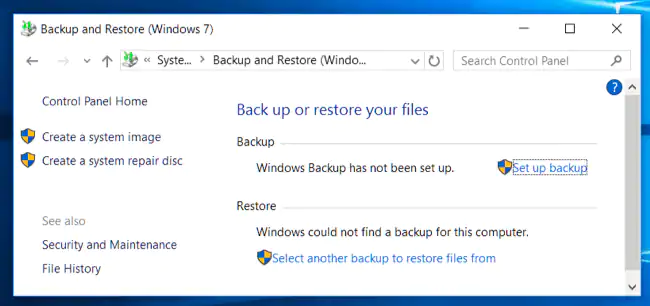
Mara: Ị ga-enwe ike nwetaghachi faịlụ ndị ehichapụrụ na-adịgide adịgide site na iji usoro ahụ ekwuru n'elu naanị ma ọ bụrụ na ị nwetala nkwado ndabere nke faịlụ ndị ahụ. Ị nwere ike nwetaghachi na nkwado ndabere na mpaghara ejiri aka mee, ma ọ bụ ị nwere ike nwetaghachi na nkwado ndabere nke Windows na-eji atụmatụ ndabere.
Usoro 2. Weghachite site na nsụgharị ndị gara aga
Ọ bụrụ na ị ihichapụ a gara aga version nke faịlụ gị na-achọ naghachi ya, mgbe ahụ, ị nwere ike naghachi ya nanị site na-eso n'okpuru-e kwuru nzọụkwụ. Ọ dị mfe iweghachi faịlụ ndị ehichapụrụ na Windows ma ọ bụrụ na ọ bụ ụdị faịlụ gara aga nke ị nweburu.
Soro usoro ndị a kpọtụrụ aha n'okpuru iji nwetaghachi faịlụ ndị ehichapụrụ kpamkpam na ụdị gara aga:
Nzọụkwụ 1. Iji weghachi na-adịgide adịgide ehichapụ nsụgharị mbụ nke gị faịlụ. Ị ga-ebu ụzọ gaa na nchekwa ebe faịlụ ahụ dị.
Nzọụkwụ 2. Ozugbo ị na-ahụ faịlụ nke gara aga nsụgharị na ị chọrọ naghachi, nanị "Right Pịa" na faịlụ. Na menu mmapụta, ị ga-ahụ nhọrọ “Weghachite ụdịdị gara aga,” pịa nhọrọ ahụ wee họrọ ụdị iji nwetaghachi.
Nzọụkwụ 3. Ma ọ bụ i nwere ike na-aga "Properties" na-ahọrọ version n'okpuru "Pervious Version" tab. Naanị họrọ na naghachi mbipute na ị chọrọ naghachi.
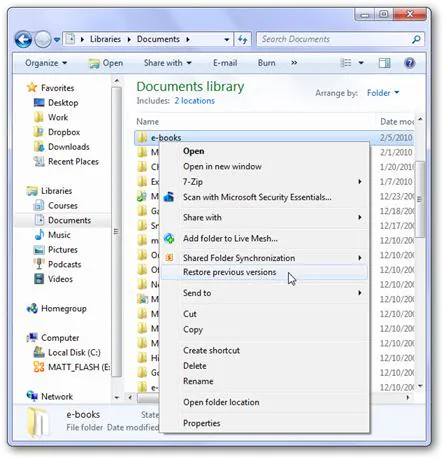
Mara: Iweghachi ụdị faịlụ ndị ehichapụrụ na mbụ ga-ekwe omume naanị mgbe enwere ụdị faịlụ ndị gara aga. Ọ bụrụ na ọ bụ ụdị faịlụ gị nke echekwara nke mbụ, ọ ga-abụ na ị gaghị enwe ike ị nwetaghachi nke ọ bụla n'ime nsụgharị ndị gara aga.
Usoro 3. Jiri Software weghachi faịlụ ndị ehichapụrụ na-adịgide adịgide
Ọ bụrụ na nke ọ bụla nke n'elu-e kwuru na ụzọ adịghị enyere gị aka na-agbake na-adịgide adịgide ehichapụ faịlụ, mgbe ahụ ị kwesịrị ị na-eleghị anya na-agbalị a ike data mgbake ngwá ọrụ.
Anyị na-akwado ka ị jiri MacDeed Data Iweghachite , ya dị ike scanning ụdịdị na ike naghachi ụdịdị faịlụ nwere ike maa nyere gị aka na-agbake niile nke gị niile na-adịgide adịgide ehichapụ faịlụ. Na MacDeed Data Iweghachite, ị nwere ike ijide n'aka na faịlụ gị niile ga-enwetaghachi, na nke ahụ dịkwa oke mma. MacDeed Data Iweghachite ana achi achi nke ọma na ike mgbake nke faịlụ furu efu na ụdị ọ bụla nke ngwaọrụ.
MacDeed Data Iweghachite - Ngwa kachasị mma iji weghachite faịlụ ndị ehichapụrụ na-adịgide adịgide na Windows!
- Ọ nwere ike naghachi ụdị nile nke na-adịgide adịgide ehichapụ faịlụ ntụgharị 1000+ File ụdị.
- Ọ nwere ike naghachi faịlụ site na ụdị OS na ngwaọrụ niile dị ka Windows 11/10/8/7, Mac, Android, Hard Drives, Igwefoto, draịva USB, Kaadị ebe nchekwa, wdg.
- Ọ nwere ike naghachi faịlụ ndị ehichapụrụ kpamkpam site na ọnọdụ ọ bụla.
- MacDeed Data Recovery na-abịa na ọkachamara mgbake dị mfe iji yana UI mmekọrịta.
- Ọ na-enye gị ohere ịkwụsịtụ ma ọ bụ malitegharịa usoro nyocha na mma gị.
- Ọ na-abịa na atụmatụ na-enye gị ohere ịhụchalụ faịlụ tupu mgbake.
- Ị nwere ike iṅomi faịlụ ndị ehichapụrụ na-adịgide adịgide na otu nchekwa, ma ọ bụ dị ka ụdị faịlụ.
Gbalịa ya n'efu Gbalịa ya n'efu
Otu esi eweghachi faịlụ ndị ehichapụrụ na-adịgide adịgide site na iji MacDeed Data Iweghachite?
MacDeed Data Recovery na-abịa na ọkachamara mgbake dị mfe yana UI eserese nke ukwuu. Ọ dị mfe iji nwetaghachi faịlụ ndị ehichapụrụ kpamkpam site na enyemaka nke MacDeed Data Recovery. Ihe niile ị ga - eme bụ ịgbaso usoro ndị a kpọtụrụ aha n'okpuru.
Nzọụkwụ 1. Na mbụ window mgbe launching omume, ị ga-ahụ na niile nke gị usoro si nchekwa diski na ngwaọrụ na-depụtara n'okpuru dị iche iche ige. Ọ bụrụ na ị nwere draịva nchekwa mpụga ọ bụla ejikọrọ, a ga-edekwa ya na mpio ahụ. Họrọ nchekwa mbanye nke ị chọrọ naghachi na-adịgide adịgide ehichapụ faịlụ wee pịa "Malite".

Ego: MacDeed Data Iweghachite na-enye gị ohere ịhọrọ otu nchekwa, Desktọpụ, ma ọ bụ Recycle Bin nakwa ka iṅomi maka mgbake nke faịlụ gị ehichapụrụ kpamkpam. Ị nwere ike họrọ nke ọ bụla n'ime ndị a na "Nzọụkwụ 1."
Nzọụkwụ 2. The omume ga-iṅomi gị họrọ mbanye ma ọ bụ nchekwa chọta faịlụ na ị chọrọ naghachi. Ka ọ dị ugbu a, ị nwere ike kwụsịtụ na malitegharịa usoro nyocha n'oge ọ bụla. Ọzọkwa, ọ bụrụ na ị na-ahụworị faịlụ na ndepụta nke scanned results, mgbe scanning ka na-aga, ị nwere ike nanị kwụsịtụ ịgụ isiokwu na-aga n'ihu na mgbake.

Nzọụkwụ 3. Ozugbo niile faịlụ na-depụtara mgbe scanning gị mbanye, ị nwere ike ịchọ na-adịgide adịgide ehichapụ faịlụ na ị chọrọ naghachi, ma ọ bụ i nwere ike pịgharịa site na niile faịlụ ịchọta ha. Ozugbo ị chọta faịlụ, họrọ ha niile, wee pịa na "Naghachi" button emi odude ke ala nri nke window. Ọ bụrụ na ajuo, họrọ ebe echekwara ka iweghachi faịlụ niile ahọpụtara.

Ozugbo ị kụrụ naghachi bọtịnụ, gị họrọ faịlụ ga-eweghachi. Ị nwere ike ịga na ebe ị họọrọ wee nweta faịlụ niile ehichapụrụ na-adịgide adịgide nke enwetara ugbu a.
Ọ bụrụ na ị ehichapụla faịlụ gị dị mkpa n'amaghị ama, mgbe ahụ ọ ga-adị mkpa iji nwetaghachi faịlụ ndị ehichapụrụ kpamkpam. Ị nwere ike iji usoro ọ bụla a kpọtụrụ aha n'elu, ma ọ bụ ị nwekwara ike iji MacDeed Data Iweghachite maka a ọzọ pụrụ ịdabere na mgbake nke gị ehichapụ faịlụ.

